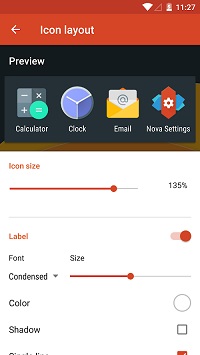Nova Launcher — одна з найкращих, якщо не найкраща стороння програма для запуску для телефонів Android. Це набагато краще, ніж панель запуску за замовчуванням, оскільки дозволяє налаштувати домашній екран, панель програм, теми на вашому телефоні та багато іншого.
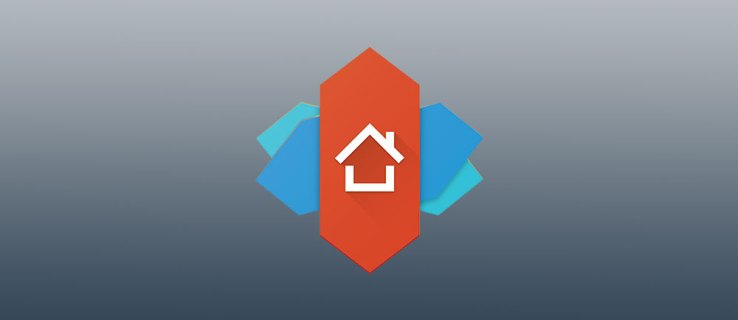
Якщо ви хочете дізнатися, як додавати програми на головний екран за допомогою Nova Launcher, ви в правильному місці. Продовжуйте читати, щоб дізнатися, а також дізнатися більше про налаштування інтерфейсу вашого телефону за допомогою Nova Launcher.
Існує безліч варіантів налаштування, і Nova Launcher регулярно оновлюється новими матеріалами.
Nova Launcher виглядає знайомим
Розробники Nova Launcher дуже розумні. Вони залишили вигляд панелі запуску за замовчуванням майже таким же, як і панель запуску Google. Це тому, що вони не хочуть вносити жодних кардинальних змін, якщо ви самі не хочете цих змін.
Ви помітите, що як тільки ви вперше встановите панель запуску, це також дуже просто. Просто відвідайте магазин Google Play і знайдіть Nova Launcher, натисніть на посилання та завантажте цю чудову програму запуску для свого телефону Android безкоштовно.
Nova Launcher підтримується на всіх телефонах Android із системою Android 4.0 або вище. Програма є абсолютно безкоштовною, якщо ви не вирішите отримати преміум-версію, яка коштує всього 5 доларів. Для основних цілей ви можете продовжувати використовувати безкоштовну версію. У преміум-версії лише більше можливостей налаштування.
Примітка: Підручник, який ми збираємося показати вам, чудово працюватиме на безкоштовній версії Nova Launcher.
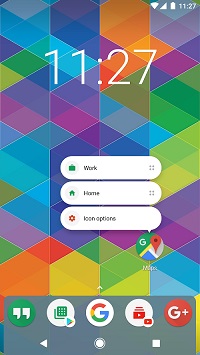
Налаштування головного екрана Nova Launcher
Якщо ви подивитеся на головний екран, ви подумаєте, що все ще використовуєте стару панель запуску. Додавання програм на головний екран на Nova Launcher працює так само, як і на панелі запуску за замовчуванням:
- Обов’язково встановіть та оновіть Nova Launcher до останньої версії (посилання наведене вище).
- Відкрийте головний екран на телефоні (натисніть кнопку «Додому»).
- Перетягніть потрібні програми на головний екран так само, як це робили раніше (ви можете або перетягнути їх із наявної папки або скористатися панеллю програм (меню програм вашого телефону).
Це воно! Розумієте, це до смішного просто, але в Nova Launcher є набагато більше, ніж додавання програм на головний екран. Ви дійсно можете покращити домашній екран, використовуючи цю акуратну панель запуску.
Окрім програм, ви можете додати багато корисних віджетів, як-от годинник, погода тощо. Торкніться параметра Віджети та перетягніть будь-який віджет на головний екран. Коли ви натискаєте й утримуєте віджет, ви можете змінити його розмір, видалити його та перевірити його інформацію.
Налаштування головного екрана
Найкраща частина Nova Launcher — це плавне налаштування головного екрана. За замовчуванням кількість програм, які ви можете мати на головному екрані, становить 5×5. Nova також дозволяє збільшити або зменшити це число.
Опція, яка дозволяє змінити макет головного екрана, називається Робочий стіл. Ось як змінити кількість програм на головному екрані за допомогою Nova Launcher:
- Проведіть пальцем вгору від головного екрана, щоб отримати доступ до налаштувань Nova. Усі параметри налаштування тут.
- Виберіть «Робочий стіл» і натисніть «Сітка робочого столу». Установіть кількість програм на горизонтальній і вертикальній сторонах головного екрана. Числа не повинні збігатися (наприклад, ви можете вибрати 7×8, 8×7 тощо) Максимальне число — 12×12.
- Коли ви задоволені, збережіть зміни, натиснувши Готово.
Після цього ви можете повернутися на головний екран і додати на нього більше програм. Крім того, ви можете змінити розташування програм і розмістити їх у будь-якому місці на головному екрані.
Ви також можете змінити розмір значків:
- Проведіть пальцем вгору з головного екрана.
- Знову виберіть Робочий стіл, але цього разу торкніться «Макет значків».
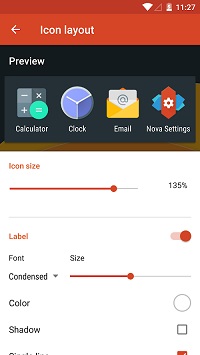
- Перемістіть повзунок під Розмір значка, щоб налаштувати розмір на свій смак.
- Ось і все, зміни будуть збережені автоматично.
У налаштуваннях робочого столу є багато цікавих опцій. Ви можете додати відступи по ширині та висоті, постійну панель пошуку або навіть змінити стиль рядка пошуку. Ви також можете змінити стиль ефекту прокручування, який додасть круті ефекти, коли ви проводите пальцем по телефону.
Унизу ви можете знайти функцію, що стосується цієї статті. У розділі Нові програми перемістіть повзунок, щоб увімкнути опцію Додати піктограму на головний екран. Це додасть піктограму для кожної нової програми, яку ви встановлюєте, на головний екран.
Експериментуйте з Nova Launcher
Ось вам, люди! У цій статті розглядалися лише основи того, що ви можете робити з домашнім екраном за допомогою Nova Launcher. Ви можете поекспериментувати та налаштувати головний екран на свій смак. Ви також можете багато налаштувати панелі програм, змінити фон, колір тощо.
Цей засіб запуску дуже веселий, але він також швидкий і функціональний, тому обов’язково перевірте його, якщо ви ще цього не зробили. Ви, ймовірно, ніколи не повернетеся до своєї старої програми запуску після того, як спробуєте цю.
Не соромтеся приєднатися до обговорення та розповісти нам про свій досвід у розділі коментарів нижче.